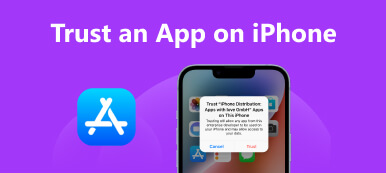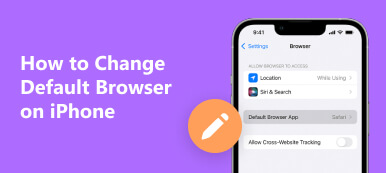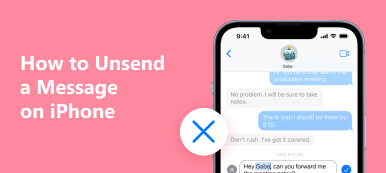Vad är fokusstatus på iPhone?
Fokus är en fantastisk iOS-funktion designad för iPhone-användare för att minimera distraktioner och fokusera på viktiga uppgifter. Du kan se ett litet meddelande under din iMessage-chatt som uppmanar dig att tysta aviseringar för din kontakt. Det betyder att de är under fokusstatus. Du kan använda fokusfunktionen på din iPhone för att tysta aviseringar och låta andra veta att du är upptagen.
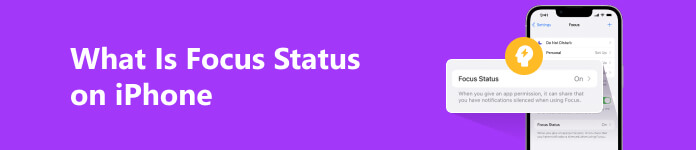
Det här inlägget förklarar vad fokusstatus på iPhone är, hur du sätter på och stänger av fokusläge och hur du delar din fokusstatus. Du kan fortsätta läsa för att få all nödvändig information om Focus-funktionen.
- Del 1. Vad är fokusstatus på iPhone
- Del 2. Ställ in och använd Focus på iPhone
- Del 3. Dela fokusstatus på iPhone
- Del 4. Fixmeddelanden tystas med No Focus aktiverat
- Del 5. Vanliga frågor om fokusstatus på iPhone
Del 1. Vad är fokusstatus på iPhone
Fokusfunktionen är ett nytt tillägg till iOS 15/16/17/18/26. Fokusstatus på iPhone låter dig minimera distraktioner och fokusera på de uppgifter du anger som viktigast. Den ersätter den tidigare Stör ej läge och erbjuder fler anpassningsalternativ.
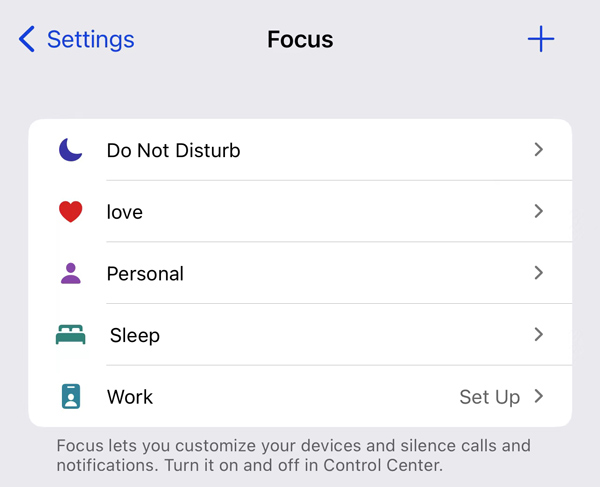
Fokus har några förinställda lägen, som Stör ej, Kärlek, Sömn, Arbete, Personligt och mer. Du kan aktivera ett fokusläge för att förbättra produktiviteten och minska distraktioner. Du kan också skapa anpassade fokuslägen baserat på dina specifika behov. Fokusfunktionen på din iPhone kan styra vilka appar och aviseringar som visas på låsskärmen och visas i meddelandecentret. Du kan ställa in den för att aktivera fokusläget automatiskt vid en föreskriven tidpunkt.
Vad betyder Focus på iPhone
Fokusfunktionen på iPhone låter dig skapa anpassade lägen för olika scenarier, inklusive arbete, sömn, kärlek och mer. När du aktiverar fokusläge kan du välja vilka appar och kontakter som fortfarande kan kontakta dig och vilka som kommer att stängas av. Till exempel kan du lägga din iPhone under en arbetsfokuserad profil för att förhindra meddelanden från appar för sociala medier. Du kan ställa in fokusstatus för att ta emot viktiga samtal, meddelanden och e-postmeddelanden.
Ett annat exempel är viloläget, som automatiskt slår på Stör ej och endast tillåter samtal från din favoritlista eller specifika kontakter i nödsituationer. Denna fokusstatus skapar en fridfull miljö som främjar vila och avkoppling.
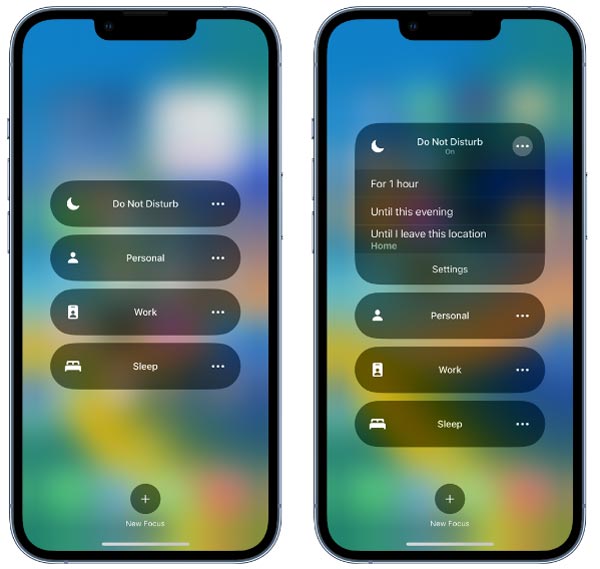
Fokus är en användbar funktion för att anpassa aviseringar efter vad du gör, var du är eller vad klockan är. Dessutom kan den justera startskärmen för att endast visa relevanta appar och widgets. När du har använt en fokusstatus på en iPhone vet dina kontakter att deras meddelanden är avstängda.
Vad betyder Share Focus Status på iPhone
Dela fokusstatus låter appar visa ett meddelande för att berätta för din kontakt att du har tystat aviseringar. Utan att dela din fokusstatus vet andra inte varför du inte svarar dem. Dessutom kommer funktionen Share Focus Status att tala om för din kontakt att du inte kan komma till din iPhone.
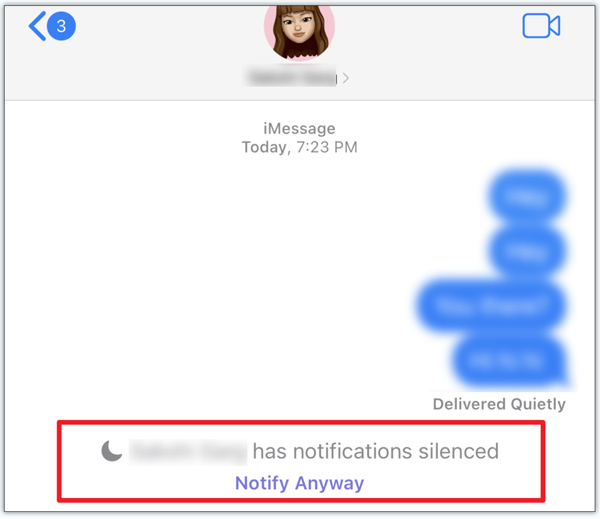
När din kontakt försöker skicka ett meddelande till dig, men du har aktiverat ett av fokuslägena, kommer de att se en fokusstatus på skärmen som uppmanar dig att tysta aviseringar. Dessutom har de en Meddela ändå möjlighet att visa deras meddelande oavsett fokusläge. Det är ganska viktigt att kontakta dig i en nödsituation.
Del 2. Hur man ställer in och sätter på/stänger av fokus på iPhone
För att använda Focus på en iPhone bör du se till att dess iOS är uppdaterad till iOS 15 eller senare. Den här delen berättar hur du aktiverar fokusstatus på din iPhone, skapar en anpassad fokusprofil och hur du stänger av den.
Slå på Fokus på iPhone
Du kan komma in Control Center för att snabbt aktivera fokus. Leta upp Fokus knappen och tryck på den. Det visar Stör ej läge i mitten som standard. Du kan trycka på den för att aktivera Stör ej med lätthet.
Du kan också trycka på Fokus för att visa en lista med fokusalternativ, som Stör ej, Personligt, Vila och Arbete. Du kan trycka på den önskade för att aktivera det specifika fokusläget. Tryck på knappen med tre punkter för att kontrollera detaljerna.
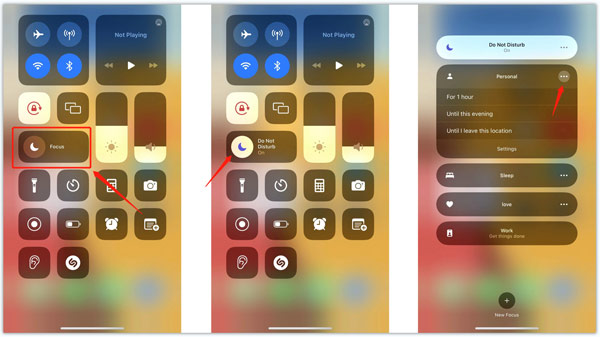
Ställ in Fokus på iPhone
Om du inte ställer in och använder ett fokusläge kan du se ett litet meddelande som säger Få saker gjorda under den. Du kan trycka på den och följa instruktionerna för att anpassa de relaterade inställningarna. Du kan till exempel välja Arbeta med , Tryck på Anpassa fokus och välj sedan kontakter och appar som du vill blockera deras aviseringar. Du kan välja en låsskärm eller hemskärm för att begränsa distraktioner. Du kan också ställa in ett schema för att automatiskt slå på fokusläget på din iPhone.
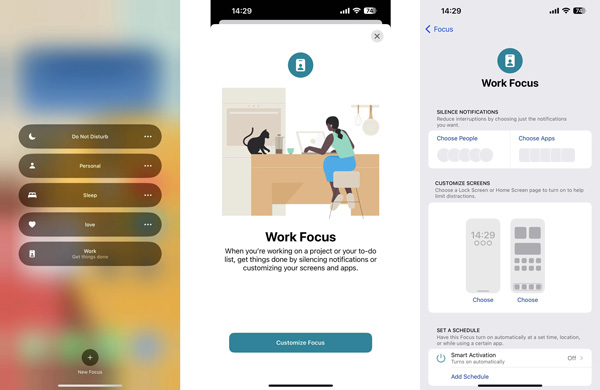
För att anpassa ett specifikt fokusläge på din iPhone kan du trycka på 3-punkter knappen bredvid den och tryck sedan på Inställningar. Du kan också välja Fokus i appen Inställningar.
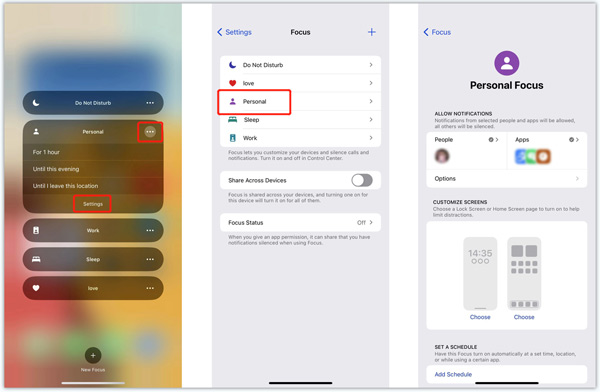
Lägg till en manuell fokusering på iPhone
För att skapa en ny Focus-profil kan du öppna Inställningar app och välj Fokus.
Tryck + i det övre högra hörnet för att välja ett fokus som du vill komma igång med. Förutom bilkörning, fitness, spel, läsning och mindfulness kan du trycka på Custom för att skapa ett manuellt fokus på din iPhone. När du väljer en profil blir du ombedd att välja vilka appar och personer som kan kontakta dig under fokusstatus. Detta kommer att bidra till att du inte missar några viktiga meddelanden.
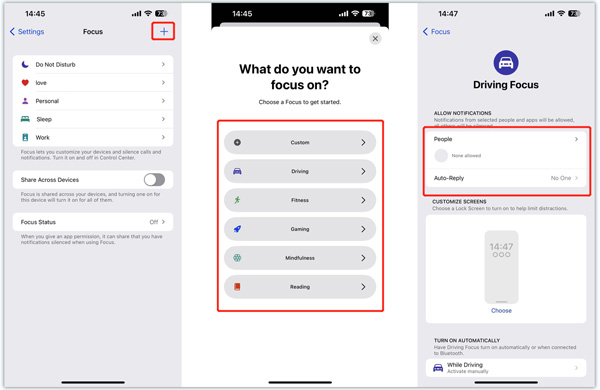
När du lägger till en manuell fokusering kan du namnge den nya fokusen, välja önskad ikon och trycka på knappen Nästa. Knacka Anpassa fokus för att anpassa relaterade fokusinställningar baserat på ditt behov.
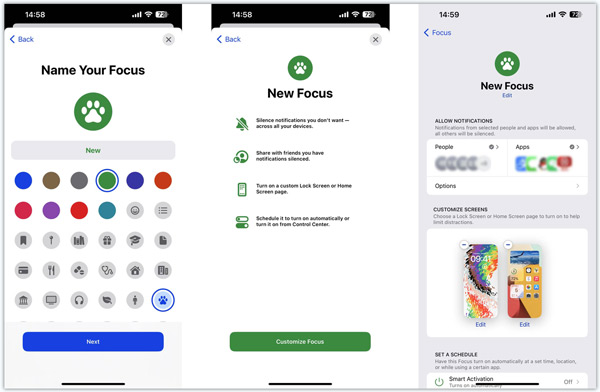
Stäng av Fokus på iPhone
När du har aktiverat Fokus på din iPhone kan du se en relaterad ikon visas i det övre vänstra hörnet på startskärmen. När du öppnar kontrollcentret kommer det att visas i det övre högra hörnet.
Du kan helt enkelt trycka på fokusknappen för att stänga av fokus på din iPhone. Tryck på det specifika fokusläget för att stänga av det.
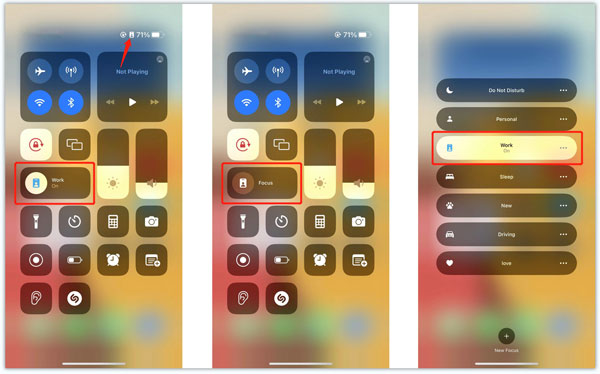
Del 3. Hur man aktiverar Share Focus Status på iPhone
Att dela din fokusstatus med andra är en användbar funktion som låter dem veta när du är upptagen och undvika att distrahera dig. Så här kan du aktivera Share Focus Status på en iPhone.
steg 1 För att dela din fokusstatus bör du aktivera Dela över enheter funktionen först. Du kan hitta och aktivera den i Fokus gränssnitt.
steg 2 När du har aktiverat Share Across Devices, Fokusstatus kommer att slås på automatiskt. Du kan trycka på den för att anpassa vilka Focus-profiler som kan dela som du har aviserat tyst.
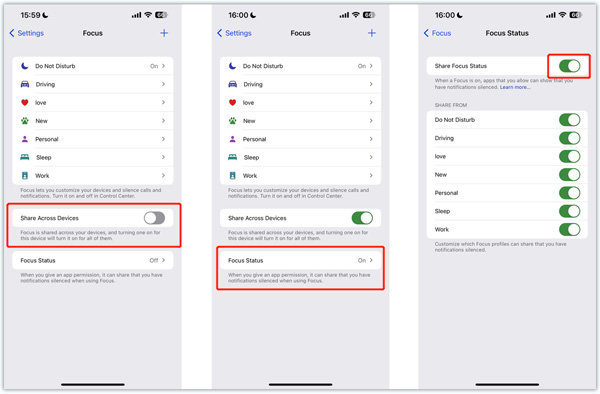
steg 3 Gå till det specifika fokusläget för att justera vilka personer och appar som kan få aviseringar, så tystas alla andra. När appar eller dina kontakter skickar ett meddelande till dig vet de din nuvarande fokusstatus.
Del 4. Så här åtgärdar du aviseringar tystas utan fokus aktiverat
Om dina aviseringar tystas när du inte har något fokusläge aktiverat på din iPhone, är det möjligt att din enhet har Stör ej aktiverat. Du kan inaktivera DND för att ta emot aviseringar normalt. Du bör också se till att din iPhone är ansluten till ett bra nätverk.
Om dina aviseringar fortfarande är tysta kan du behöva kontrollera Ljud inställningar eller starta om din iPhone. Du bör också gå till Meddelanden för att kontrollera behörigheterna för specifika appar.

När aviseringar tystas när fokus är inaktiverat, Share Focus Status inte fungerar på din iPhone eller dina kontakter inte får meddelanden om att du har tystat aviseringar, kan du välja att uppdatera iOS eller använda den kraftfulla iOS-systemåterställning för att felsöka iPhone-aviseringarna tystade buggar.

4,000,000 + Nedladdningar
När meddelanden tystas på din iPhone, eller du får andra iPhone-aviseringar tystade buggar, kan du ladda ner iOS System Recovery gratis, ansluta din iPhone och använda ett lämpligt läge för att reparera den.
 Relaterat till:
Relaterat till:Del 5. Vanliga frågor om iPhone Focus Status och Focus Mode
Hur tar man bort Focus on iPhone?
Alla Focus-profiler kan raderas på din iPhone förutom förinställningen Stör ej. Du kan gå till Inställningar, gå in i fokusgränssnittet, välja det fokusläge du vill ta bort och sedan scrolla ner till botten och trycka på Ta bort fokus. Tryck på Ta bort fokus igen för att bekräfta din åtgärd.
Hur delar man fokusstatus med någon i iMessage?
Öppna appen Meddelanden och välj den specifika kontaktens konversation som du vill dela fokusstatus med. Tryck på kontaktens namn på den övre skärmen och aktivera sedan alternativet Dela fokusstatus.
Hur kan jag stänga av Share Focus Status på en iPhone?
För att sluta dela din fokusstatus kan du öppna appen Inställningar, välja alternativet Fokus och sedan stänga av Dela över enheter. Denna operation inaktiverar fokusstatus automatiskt. Du kan också gå in i Focus Status-gränssnittet och anpassa vilken Focus-profil som kan dela att du har tystat aviseringar.
Hur tillåter du tidskänsliga aviseringar?
Du kan aktivera tidskänsliga meddelanden medan du ställer in ett fokus och låta andra meddela dig omedelbart. För att göra detta, gå till Fokus i appen Inställningar, välj det specifika fokuset och tryck på Appar under Tillåtna aviseringar. Här kan du enkelt aktivera tidskänsliga aviseringar.
Slutsats
Focus-funktionen på iPhone erbjuder ett bekvämt sätt att minimera distraktioner och hålla fokus på det som är viktigt. Med möjligheten att skapa anpassade Focus-profiler och ställa in automatiska triggers, kan den enkelt anpassas för att passa dina behov. Det här inlägget ger dig en introduktion till Focus. Du kan lära dig vad Focus Status på iPhone är, hur du sätter på och stänger av fokusläget och ett sätt att dela din fokusstatus.
Oavsett vad du försöker hålla fokus på jobbet, få en god natts sömn eller helt enkelt minimera distraktioner när du är ute och går, kan Focus hjälpa dig att nå dina mål. Om du har några relaterade frågor, skicka gärna ett meddelande till oss.